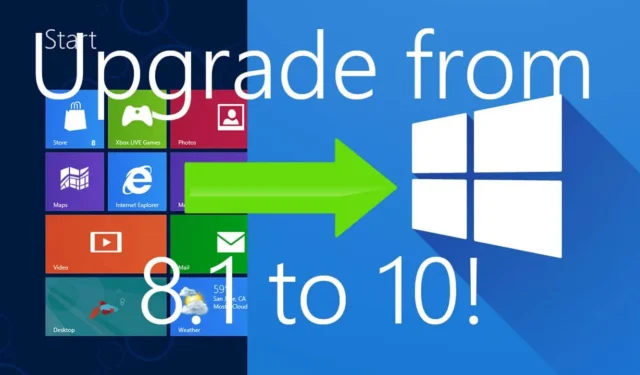
Windows 8.1 可以說是 Windows 8 的後繼者。微軟早在 2013 年就發布了 Windows 8.1,以解決 Windows 8 的問題。儘管 Windows 8.1 並沒有受到很多用戶的喜歡,但仍然有很多人選擇了它。但令人遺憾的是,微軟早在 2023 年 1 月就結束了對其的支持,因此,如果你的 PC 上仍然有它,你將無法獲得任何更新和安全性支援。
在撰寫本指南時,Microsoft 僅支援Windows 10 和 11,如果您的電腦運行的是 Windows 8.1,則需要升級到最新支援的版本。如果您目前使用的是 Windows 8.1,則可以直接升級到 Windows 10,而不會遺失任何資料。閱讀本文以了解具體操作方法。
運行 Windows 10 的系統需求
儘管當時發布的許多支援 Windows 8.1 的筆記型電腦和 PC 都與 Windows 10 相容,但檢查您的 PC 是否滿足運行 Windows 10 的系統要求仍然是一個安全的選擇。以下是運行 Windows 10 的系統要求 –
- 處理器 – 頻率至少 1GHz 的處理器或 SoC
- RAM- 32 位元系統至少 1GB RAM,64 位元系統至少 2GB RAM
- 儲存 – 32 位元系統至少 16GB RAM,64 位元系統至少 32GB RAM
- 顯示卡 – 顯示卡應與 DirectX 9 或更高版本相容,並支援 WDDM 1.0 驅動程式
- 顯示 – 以 800×600 像素解析度顯示。
從 Windows 8.1 升級到 Windows 10 的步驟
如果您的系統符合執行 Windows 10 的最低要求,則您可以繼續執行下列步驟從 Windows 8.1 升級系統。
1. 備份您的文件
您應該做的第一件事是備份檔案。儘管您可以直接從 Windows 8.1 升級到 Windows 10,但保留檔案備份始終是安全的選擇,以防在此過程中出現任何問題。使用外部儲存空間來儲存檔案或將檔案複製到電腦的其他分割區。
2.取得Windows Media建立工具
備份檔案後,您需要下載 Windows Media Creation Tool。您可以按照以下步驟從 Microsoft 網站下載此工具 –
- 點選此連結前往Windows 10官方下載頁面 。
- 在建立 Windows 10 安裝媒體部分下,點選立即下載工具< a i=4> 按鈕。

- Windows 10 媒體建立將下載到您的電腦。
3.升級到Windows 10
準備好 Windows 10 媒體建立工具後,您可以將電腦從 Windows 8.1 升級到 Windows 10。為此,請按照以下步驟操作 –
- 使用 Windows + E 開啟檔案總管鍵盤快速鍵。
- 前往Downloads資料夾,然後雙擊媒體建立工具來運行它。
- 在 UAC 提示上點選 是 繼續。
- 第一個畫面將是授權條款;點選 接受 接受它們。
- 下一步,選擇立即升級此電腦選項,然後點選下一步。

- 媒體建立工具現在將下載 Windows 10。
- 現在,請按照螢幕上的指示將您的電腦升級到 Windows 10。
完成後,您將看到設定精靈,您可以透過該嚮導自訂 Windows 10 並進行設定以供首次使用。
當您首次使用 Windows 10 時,您會發現 Windows 8.1 中的所有應用程式可能無法在其上執行。您必須重新安裝不再在 Windows 10 上執行的應用程式。
底線
上述步驟應該可以幫助您從 Windows 8.1 升級到 Windows 10。當升級到 Windows 10 時,請確保您的電腦符合運行它的最低要求,並備份檔案。您可以按照上述步驟在電腦上安裝 Windows,而無需刪除檔案和應用程式。




發佈留言